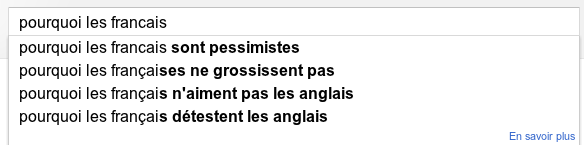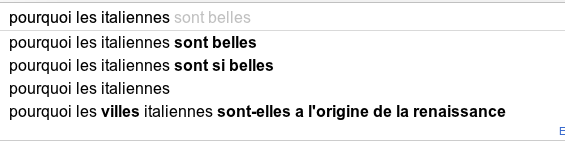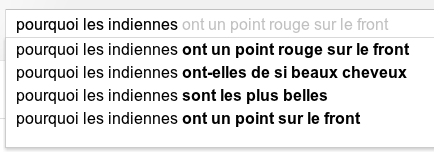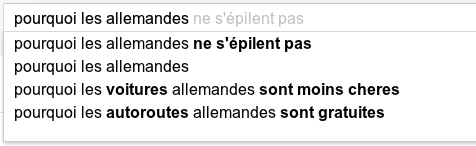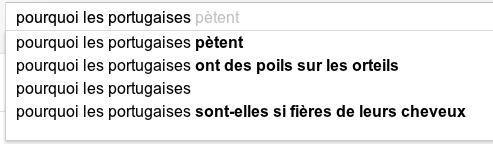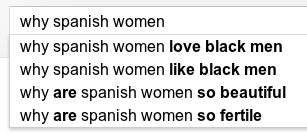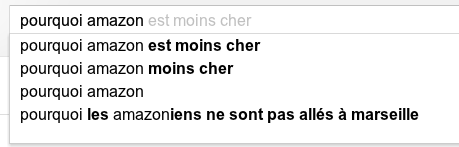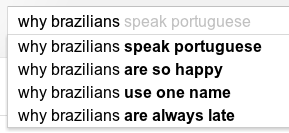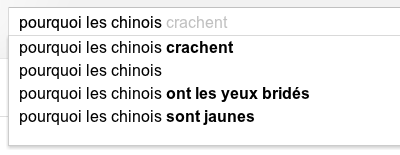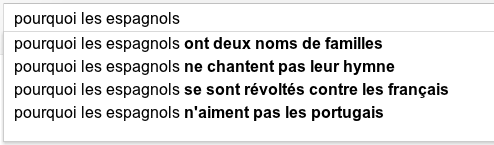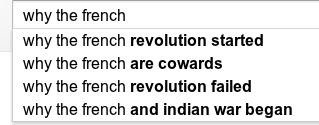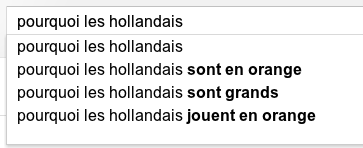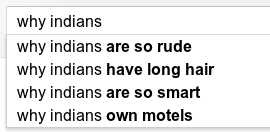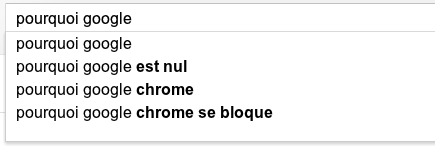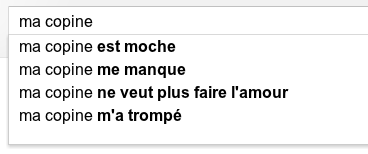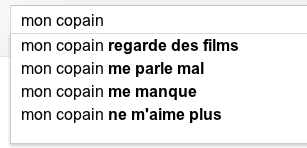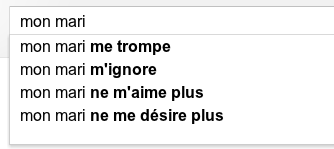Google Suggest est vraiment un outil génial pour se détendre le dimanche.
À vrai dire, c’est la seule chose pour laquelle il est utile à mon goût mais passons, voici de quoi vous faire sourire même s’il pleut des cordes en plein été chez vous :
Je vais dans un premier temps prendre des requêtes en français. Ce qui signifie qu’à part les autres pays francophones, a priori, elles ont quand même majoritairement été tapées par des français… Eh bien, regardez-donc :
Bon, on a une sacrée réputation. On déteste les anglais et on est pessimistes. Encore, ca passe. En effet certains pays n’ont pas autant de chance que nous, quelques exemples :
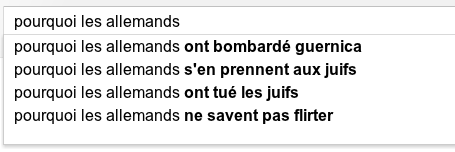
Les allemands ont effectivement tué des juifs mais bon… Alors comme ça, il ne sauraient pas flirter ? En tant que geek, je leur pardonne ![]()
Les indiens eux, sont moches, et ont visiblement un autre cliché très fort, ils regardent au loin !

Quant aux italiens, ces racistes… (humour, hein)
On remarquera le passage des J.O et du foot récemment qui a un peu biaisé les statistiques de Google Suggest. Vous le verrez également dans d’autres exemples un peu plus loins.
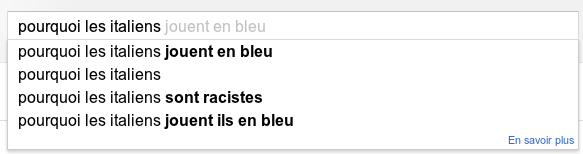
Côté stéréotypes, les portugais ne sont pas gâtés :
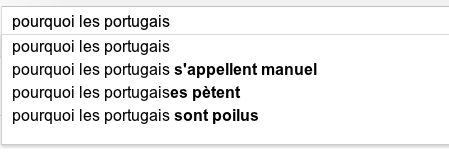
Bon, il est évident que les populations du monde ne sont pas égales devant les suggestions de Google Suggest.
Vous allez voir que si on met la requête au féminin, les écarts sont encore plus flagrants !
Si certains pays sont plutôt gâtés :
D’autres le sont carrément moins :
Tandis que d’autres intriguent par leurs qualités exceptionnelles :
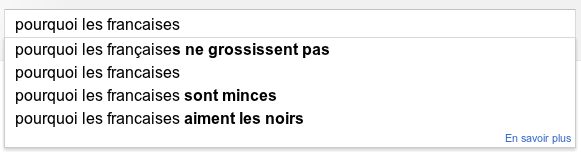
Les Françaises de grossissent pas… j’en connais pas mal qui aimeraient bien que Google ait raison.
Les Françaises aiment les noirs ! Merde, suis fichu… Vais aller vivre au japon tiens, puisqu’elles vieillissent pas là-bas :
Les Japonaises, elles, ont toutes les qualités, en plus de ne pas grossirent elles ne vieillissent pas ! Par contre, elles auraient hérité des cowboys, étrange tout ça…
Pour certains pays, on s’inquiètera (ou on se ravira) du fait que même les requêtes en anglais disent la même chose :
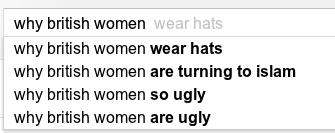
C’est définitifs, les Anglaises sont classées « moches ».
Et les Françaises définitivement « minces ».
Les espagnoles, elles, qui n’avaient aucune suggestion en Français, sont plutôt appréciées par les anglophones.
Allez, maintenant, je vous offre un gros packer cadeau de stéréotypes en tout genre, certains prévus d’avance mais d’autres bien marrants car louffoques et inattendus :
Le peuples des « Amazoniens », vous connaissez, vous ?
Ben oui, c’est vrai ça, ils sont de l’autre côté de la Terre après tout…
Bon, le jour où je travaille avec des Brésiliens je mets la réunion 30 minute plus tôt.
Mais c’est dégueuuuuu !
Les espagnols se sont révoltés contre les Français ? What !?
Damn, c’est pas vrai !
C’est vrai qu’ils sont pas petits …
En raison du climat peut-etre ?
Avis partagés pour nos amis asiatiques on dirait.
Damn, ils pas l’air appréciés nos amis Espagnols.
Tiens, peut-être parce-quelle sont rares, au Maghreb, non ?
Bon, mais ne désespérez par car en fait personne n’a de suggestion sympa sur Google Suggest, pas même Google lui-même :
Ni les concurrents d’ailleurs :
Bon, en même temps Microsoft, ils l’ont un peu cherché hein…
Bon, maintenant qu’on a vexé tout le monde, on va passer sur des requêtes un peu plus « impersonnelles » pour oublier tout ça :
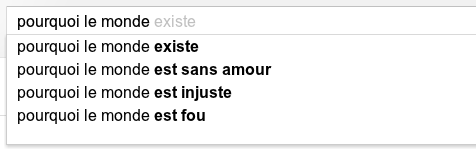
Philosophie, quand tu nous tiens…
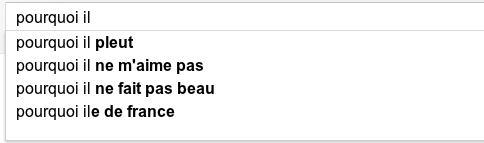
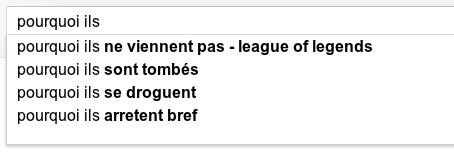
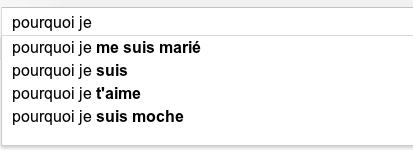
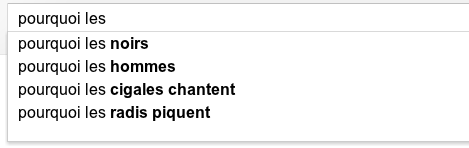
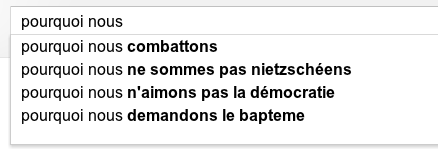
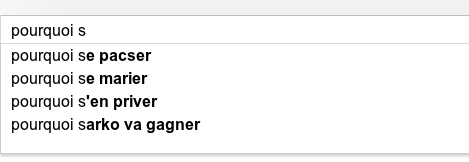
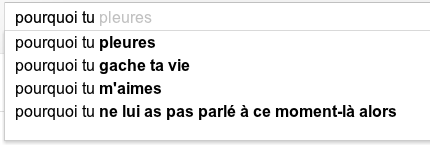
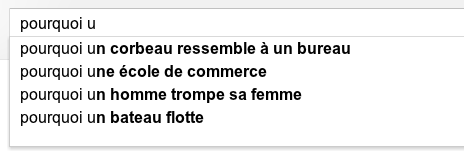
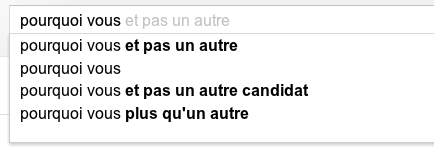
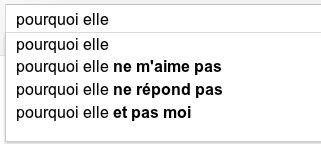
Bon ça fait ressortir quelques complexes tout ça…
Et pour finir, toujours un grand plaisir, les relations humaines :
Je suis particulèrement fier de ma trouvaille pour celle-ci : « Ma femme s’appelle reviens ». Vraiment. Une pépite.
Pour, hey, on dirait pas que je suis pas équitable, voici les mêmes pour le genre opposé :
Ce qui est marrant ici, c’est que si on compare avec les suggestions en anglais on a une différence assez marquée. Les requêtes au féminin font majoritairement ressortir des noms de bouquins / films tandis que que celles au masculins sont plus proches des résultats francophones :
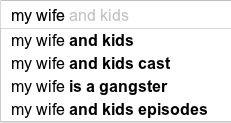
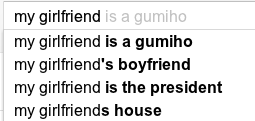
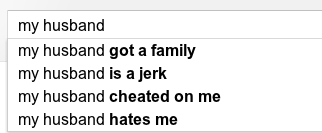
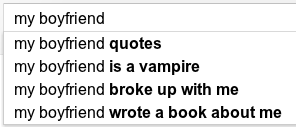
J’aime particulièrement cette dernière : « Mon copain a écrit un livre sur moi ». Allez, on finira sur cet instant poétique.
Si vous en avez de meilleurs, postez-les dans les commentaires et je les ajouterai ! Bon dimanche !